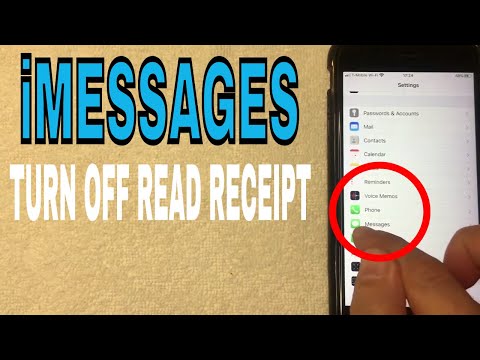Jei vis tiek naudojate "iOS 9", perskaitykite mūsų straipsnį apie visus senus būdus slėpti programas. Jie nėra tokie pat geri, kaip "iOS 10" metodas, tačiau jie visi yra senesniuose įrenginiuose.
Iš akių, iš proto
Padarykime vieną dalyką, kuris puikiai išryškės iš priekio. Ši nauja funkcija leidžia pašalinti programas iš pagrindinio ekrano, tačiau ji iš tikrųjų nepašalina programų iš jūsų telefono - ji tik slepia piktogramas.
Daugelis iš anksto įdiegtų programų, kurios pateikiamos su jūsų "iOS" įrenginiu, yra pagrindiniai komponentai, integruoti į "Siri" ir kitus "iOS" veikimo elementus. Išpjaustant juos būtų padaryta daugiau žalos nei naudos, tačiau "Apple" supranta, kad yra daug žmonių, kurie tiesiog nenaudoja tokių programų kaip "Naujienos", "Rasti mano draugai" arba "Žaidimų centras" savo pagrindiniame ekrane. Užuot priversti žmones juos įkelti į aplanką pavadinimu "Apple Apps", kad juos pašalintų, dabar galite juos pašalinti iš pagrindinio ekrano.
Taigi, deja, jų pašalinimas neleis vietos jūsų įrenginyje. Tai tiesiog paslėps programą. Tačiau tokia piktograma iš jūsų veido vis dar laukiama.
Akcijų programos, kurias galite pašalinti
Taigi, kokias programas galite paslėpti naudojant šį naują triuką? Štai sąrašas programų, kurias dabar galite pašalinti iš peržiūros:
| • skaičiuoklė | • Muzika |
| • Kalendorius | • Žinios |
| • Kompasas | • Pastabos |
| • Kontaktai | • Podcastai |
| • "FaceTime" | • Priminimai |
| • Ieškoti mano draugų | • atsargos |
| • Namai | • Patarimai |
| • "iBooks" | • Vaizdo klipai |
| • "iCloud Drive" | • Balso atmintis |
| • iTunes parduotuvė | • Žiūrėti |
| • Paštas | • oras |
| • Žemėlapiai |
Šiame sąraše yra keletas pastabų. Programos "Adresynas" pašalinimas iš tikrųjų nesunaikina jūsų kontaktų, tik pašalina piktogramą - vis tiek galite pasiekti kontaktus telefone esančioje "Adresų" skirtuke. Jei pašalinsite "Music" programą, muzikos atkūrimas su "CarPlay" neveiks (nors jei reguliariai naudojate muziką "CarPlay", yra maža tikimybė, kad ją pašalinsite iš pradžių). Galiausiai, jei norite nix "Watch" programą, pirmiausia turėsite iš naujo pakoreguoti "Apple Watch" (dar kartą, nebent pardavėte savo "Apple" laikrodį, o ne didelė tikimybė, kad atsirasite į šį klausimą).
Taip pat verta paminėti, kad jūsų telefone tikriausiai yra keletas programų, kurios, atrodo, yra atsarginės programos, tačiau sąraše nematėte. Daugelis žmonių įdiegia "Apple" sukurtas programas, pvz., "Pages" ir "Garage Band", kai jie pirmą kartą gauna savo "iOS" įrenginį. Tai nėra pagrindinės "iOS" programos ir jas galite pašalintiir atkurkite savo įrenginį taip, kaip ir bet kurią kitą "App Store" programą.
Kaip pašalinti atsargines programas iš pagrindinio ekrano
Dabar, kai mes pabrėžėme, kaip pašalinti programas iš pagrindinio ekrano nėra tas pats, kaip iš tikrųjų juos ištrinti, ir išvardijamos, kurias programas galite paslėpti naudojant šį triuką, čia pateikiamas priešklimatų būdas. Pašalinate juos, pvz., Visada nenaudojote įprastų atsisiųstų programų.
Paspauskite ir laikykite nuspaudę programą, kol programos piktograma prasidės vibracijos. Bakstelėkite piktogramą "X" viršutiniame kairiajame kampe.


Kaip atkurti atsargines programas į pagrindinį ekraną
Išteklių programų atkūrimas yra labai paprastas dalykas. Tiesiog atidarykite "App Store" programą ir ieškokite programos pavadinimo. Spustelėkite mygtuką "atsisiųsti iš debesies".

Tai viskas yra ir per daug - dėka "iOS 10" pakeitimų galite pagaliau atsikratyti visų tų niekada nenaudotų programų, nenaudodami "kludgy" nustatymo, pvz., Nuvilkite juos visus pagrindiniame ekrano aplanke.